Nikon COOLPIX L101 – страница 3
Инструкция к Фотоаппарату Nikon COOLPIX L101
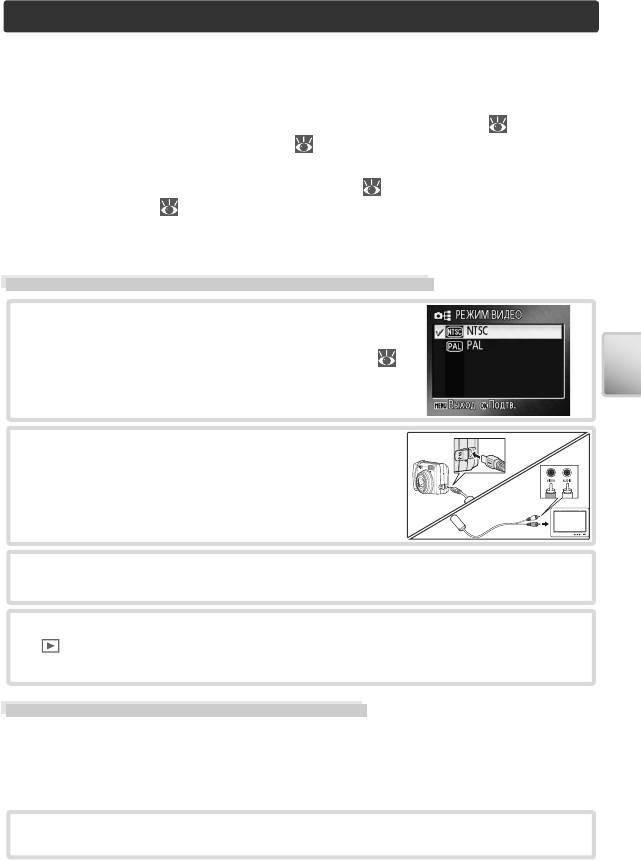
Подключение к телевизору, компьютеру или принтеру
Кроме просмотра снимков на экране фотокамеры, можно использовать следующие
возможности:
•
Просмотр снимков на экране телевизора и запись видеороликов на видеоноситель
(см. ниже)
•
Копирование снимков в компьютер для редактирования и хранения ( 31–33)
•
Печать снимков на домашнем принтере ( 34) или в фотолаборатории
Перед подключением фотокамеры к другому устройству возможно потребуется изменить
значение параметра Интерфейс в меню настроек (
41). Дополнительные сведения
см. в разделе “Меню” (
39–40). Для предотвращения непредвиденного отключения
фотокамеры во время работы с другим устройством используйте свежие батареи или
комплект внешнего блока питания EH-62B (приобретается дополнительно).
Просмотр снимков на экране телевизора
Параметр Интерфейс > Режим видео в
1
меню настройки позволяет выбрать один из
стандартов для аналогового видеосигнала (
46): NTSC или PAL. Установите стандарт, который
поддерживается телевизором.
Подключение к телевизору, компьютеру или принтеру
Выключите фотокамеру и подключите аудио/
2
видеокабель. Подключите черный штекер
к фотокамере, желтый — к видеовходу
телевизора, а белый — к его звуковому входу.
Переключите телевизор на видеоканал. При возникновении вопросов,
3
обратитесь к руководству по эксплуатации телевизора.
Для включения фотокамеры нажмите примерно на две секунды кнопку
4
. Экран фотокамеры останется выключенным, а на экране телевизора
появится изображение, обычно отображаемое на экране фотокамеры.
Просмотр снимков на компьютере
Перед копированием снимков в компьютер, необходимо установить программное
обеспечение PictureProject. Сведения об установке программного обеспечения
PictureProject см. в Кратком руководстве и Руководстве пользователя PictureProject (на
компакт-диске). Для передачи снимков в компьютер выполните следующие действия.
Включите компьютер с установленной на нем программой PictureProject.
1
31
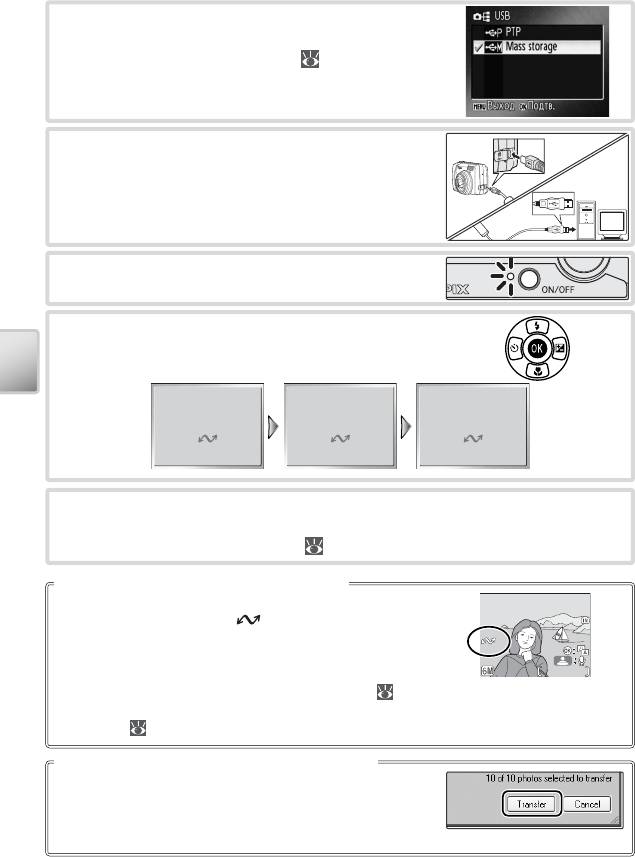
Выберите параметр Интерфейс > USB как
2
описано в разделе “Выбор параметра USB для
подключения к компьютеру” ( 33).
Включите фотокамеру.
4
Для копирования всех отмеченных снимков
5
в компьютер нажмите центральную кнопку
мультиселектора. Появятся следующие сообщения:
Подключение к телевизору, компьютеру или принтеру
ПОДГОТОВКА К ПЕРЕНОСУ
32
ПОДГОТОВКА К ПЕРЕНОСУ
ПОДГОТОВКА К ПЕРЕНОСУ ПЕРЕДАЧА СНИМКОВ В
ПЕРЕДАЧА СНИМКОВ В
КОМПЬЮТЕР
КОМПЬЮТЕР
ПЕРЕДАЧА СНИМКОВ В
ПЕРЕНОС ЗАКОНЧЕН
КОМПЬЮТЕР
ПЕРЕНОС ЗАКОНЧЕН
ПЕРЕНОС ЗАКОНЧЕН
После завершения передачи, снимки появятся в окне программы
6
PictureProject. Отключите фотокамеру как описано в разделе “Отключение
фотокамеры от компьютера” ( 33).
Установка меток для передачи снимков
100NIKON
Снимки, предназначенные для передачи, отмечаются в
режиме просмотра значком . По умолчанию все снимки
автоматически отмечаются для передачи. Установка меток
передачи осуществляется с помощью двух параметров:
• Интерфейс > Авто перенос (меню настроек):
выберите Вкл., чтобы отмечать для передачи ( 46) все новые снимки.
• Выбор переноса (меню просмотра): изменение меток передачи для существующих
снимков ( 55)
.
Кнопка передачи программы PictureProject
Для копирования в компьютер как отмеченных, так и
неотмеченных снимков щелкните кнопку Передача (Transfer)
программы PictureProject вместо нажатия на центральную
кнопку мультиселектора в пункте 5.
100NIKON
15:30
5
/
/
55
5
15:30
100NIKON
15:30
0005.JPG
0005.JPG
10.10.2005
0005.JPG
10.10. 20 05
Выключите фотокамеру и подключите кабель
3
USB, как показано на рисунке справа.
10.10.2005
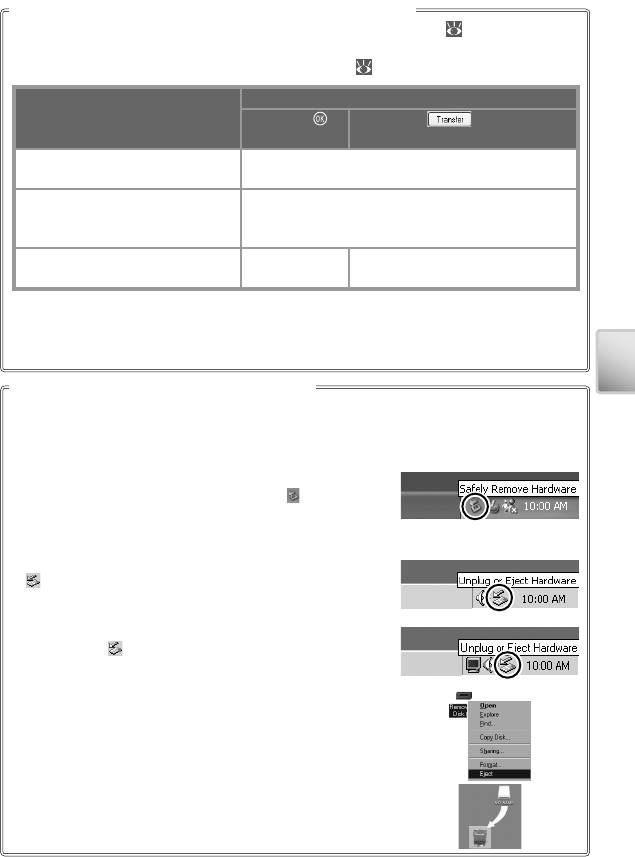
Выбор параметра USB для подключения к компьютеру
При выборе параметра USB для подключения к компьютеру ( 32) используйте
следующую таблицу. Параметр по умолчанию — Mass storage. Дополнительные
сведения о параметрах меню см. в разделе “Меню” ( 39–40).
Способ передачи снимков:
CКнопка
Кнопка программы
Операционная система компьютера
фотокамеры
PictureProject
Windows XP Home Edition
Выберите Mass storage или PTP.
Windows XP Professional
Windows 2000 Professional
*
Windows Millennium Edition (Me)
Выберите Mass storage.
Windows 98 Second Edition (SE)
Mac OS X (10.1.5 или более
Выберите PTP. Выберите Mass storage или PTP.
поздняя)
*
Не выбирайте значение PTP. Если фотокамера подключена к компьютеру и выбрано значение PTP,
следует дождаться появление мастера установки оборудования Windows, а затем нажать кнопку
Отмена и отсоединить фотокамеру от компьютера. Перед повторным подключением фотокамеры
к компьютеру для параметра USB фотокамеры установите значение Mass storage.
Отключение фотокамеры от компьютера
Подключение к телевизору, компьютеру или принтеру
Если для параметра USB выбрано значение PTP, выключите питание фотокамеры и
отсоедините кабель USB.
Если для параметра USB выбрано значение Mass storage, то прежде, чем выключить ее питание и
отсоединить кабель USB, удалите фотокамеру из системы, как описано ниже.
• Windows XP Home Edition/Windows XP Professional:
щелкните на панели задач значок (
) Безопасное
извлечение устройства и выберите в появившемся
меню пункт Safely remove USB Mass Storage Device
(Безопасное извлечение запоминающего устройства USB).
• Windows 2000 Professional: щелкните на панели задач значок
(
) Отключение или извлечение аппаратного устройства и
выберите в появившемся меню пункт Stop USB Mass Storage
Device (Остановка запоминающего устройства USB).
• Windows Millennium Edition (Me): щелкните на панели
задач значок (
) Отключение или извлечение аппаратного
устройства и выберите в появившемся меню пункт Stop
USB Disk (Остановка диска USB).
• Windows 98 Second Edition (SE): в окне Мой компьютер
щелкните правой кнопкой мыши на значке съемного диска,
соответствующего фотокамере, и выберите в появившемся
меню пункт Eject (Извлечь).
•
Macintosh: перетащите безымянный том фотокамеры (“NO NAME”)
в корзину.
33
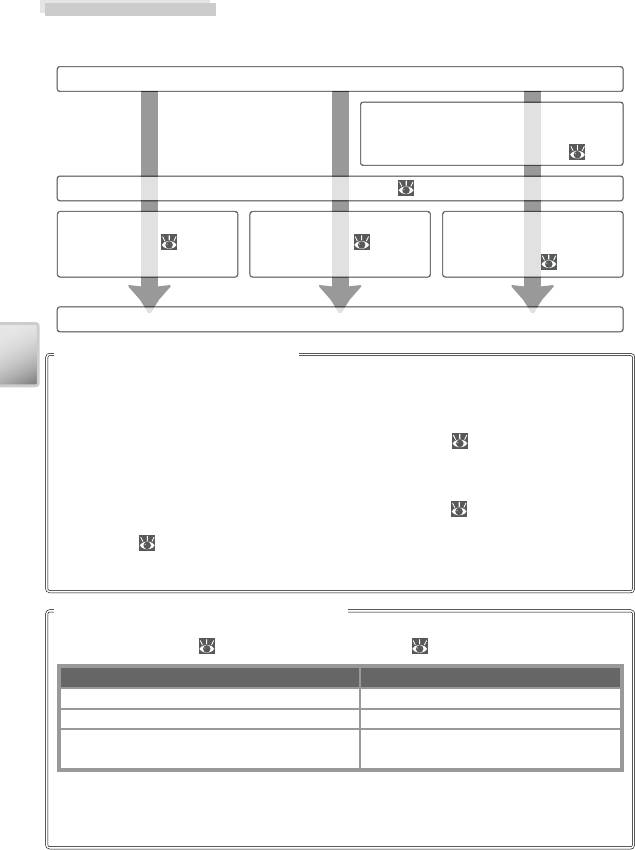
Печать снимков
Для печати снимков без использования компьютера, пользователи PictBridge-
совместимых принтеров могут подключать фотокамеру непосредственно к принтеру.
Фотосъемка
Используйте параметр Задание
печати для выбора снимков,
которые нужно напечатать (
38)
Подключите принтер ( 35)
Поочередная печать
Печать нескольких
Печать текущего
снимков ( 36)
снимков ( 37)
задания печати (Печать
DPOF); ( 37)
Отключите USB-кабель
Другие способы печати снимков
Возможны следующие способы печати снимков.
•
Установка карты памяти в принтер: возможность установки карты памяти в принтер,
Подключение к телевизору, компьютеру или принтеру
оснащенный соответствующим разъемом для подключения, и печать снимков непосредственно
с карты. При поддержке принтером формата DPOF возможно использование параметра
фотокамеры Задание печати для выбора снимков для печати ( 38). Подробные сведения
см. в руководстве по эксплуатации принтера.
•
Воспользоваться услугами сервис-центра цифровой печати: если техническое
оснащение сервис-центра поддерживает формат DPOF, можно использовать параметр
фотокамеры Задание печати для выбора снимков для печати ( 38).
•
Передача снимков в компьютер: возможность печати снимков после их передачи в
компьютер (
31–32
) с использованием программных средств для работы с изображениями.
Подробные сведения см. в руководстве по эксплуатации принтера и программного
обеспечения.
Впечатывание на снимках даты записи
Для возможности впечатывания на снимках даты записи предусмотрены два параметра:
Впечатывание даты ( 44) и Задание печати > Дата ( 38)
Впечатывание даты Задание печати > Дата
Должен быть установлен до создания снимка Установка после создания снимка
Дата проставляется непосредственно на снимке Дата сохраняется отдельно
Отображение даты только при печати на
Отображение даты при любом способе печати
DPOF-совместимых принтерах
Проставление даты возможно только с помощью одного параметра. Нельзя использовать
параметр Задание печати > Дата для повторной простановки даты на снимках, использующих
параметр Впечатывание даты.
34
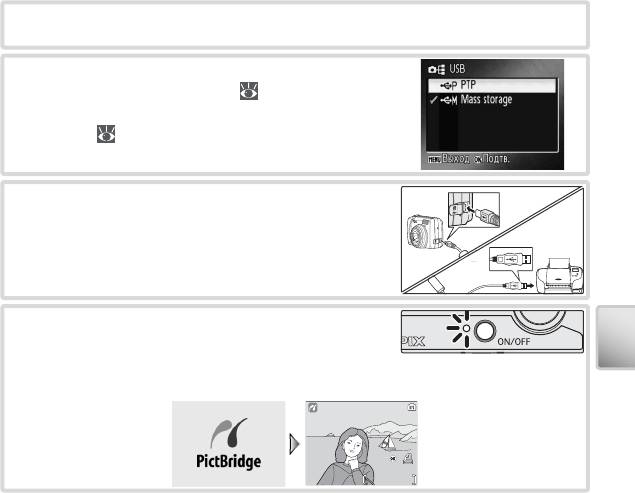
Включите фотокамеру. Появится окно запуска
4
PictBridge. После этого фотокамера перейдет
в режим полноэкранного просмотра с
Подключение к телевизору, компьютеру или принтеру
отображением на дисплее эмблемы PictBridge.
5/
35
5/
Подключение принтера
Включите принтер.
1
Задайте параметру Интерфейс > USB в меню
2
настроек значение PTP ( 46). Подробные
сведения по работе с меню см. в разделе
“Меню” ( 39–40).
Выключите фотокамеру и подключите кабель
3
USB, как показано на рисунке справа.
::
55/ 5
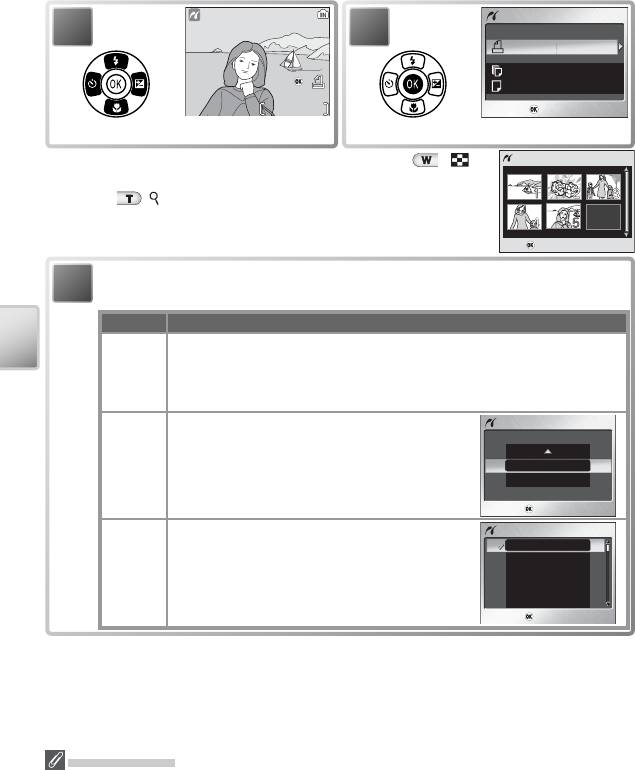
Для выбора необходимого параметра нажмите верхнюю или нижнюю кнопку
мультиселектора. Для подтверждения выбора — центральную кнопку:
Параметр Описание
Начните печать. Для отмены печати всех копий до ее завершения
Начать
нажмите центральную кнопку мультиселектора. После завершения
Подключение к телевизору, компьютеру или принтеру
печать
печати фотокамера вернется в режим просмотра PictBridge. Для
печати других снимков перейдите к пункту 1.
КОПИЙ
Нажимайте верхнюю или нижнюю кнопку
мультиселектора для выбора количества
Копии
копий (до 9). Для возврата в предыдущее
меню нажмите центральную кнопку
мультиселектора.
36
КОПИЙ
КОПИЙ
Подтв.
Подтв.
1
1
Подтв.
РА ЗМЕР БУМАГИ 1/2
Нажмите верхнюю или нижнюю кнопку
мультиселектора для выбора необходимого
Размер
размера бумаги. Для возврата в предыдущее
бумаги
меню нажмите центральную кнопку
мультиселектора.
РАЗМЕР БУМАГИ 1/2
РА ЗМЕР БУМАГИ 1/2
Подтв.
Подтв.
Поочередная печать снимков
1
5/
3
По умолчанию
Default
3.5" x 5"
5" x 7"
Открытка
100 мм x 150 мм
Подтв.
5/
2
::
55/ 5
Подтв.
*
Выберите снимок.
Подтв.
МЕНЮ ПЕЧАТИ
Подтв.
МЕНЮ ПЕЧАТИ
МЕНЮ ПЕЧАТИ
Start print
Начать печать
Копий
Размер бумаги
Перейдите в меню параметров печати.
* Для выбора снимка из списка эскизов нажмите ( ) и,
используя мультиселектор, выберите необходимый снимок или
нажмите ( ) для выхода в режим полноэкранного просмотра.
Начать печать
Начать печать
Начать печать
Размер бумаги
Фотокамерой поддерживаются следующие размеры бумаги: По умолчанию (принтер по
умолчанию); 3,5" x 5"; 5" x 7"; Открытка; 100 мм х 150 мм; 4" x 6"; 8" x 10"; Письмо; А3
и А4. Отображаются только те размеры, которые поддерживаются текущим принтером.
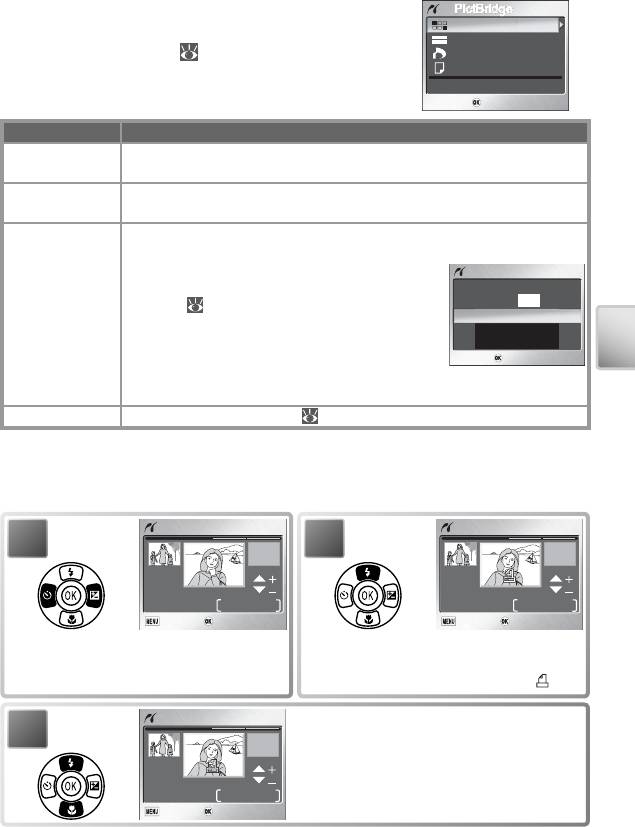
Печать нескольких снимков
Для печати нескольких снимков нажмите кнопку MENU
PictBridgePictBridge
при отображении окна просмотра PictBridge. Появится
меню, показанное справа ( 35). Для выделения нужного
пункта меню нажмите на верхнюю или нижнюю кнопку
мультиселектора, а затем — на центральную.
Подтв.
Подключение к телевизору, компьютеру или принтеру
37
Подтв.
Print selection
Отпечатать выбор
Отпечатать все снимки
Печать DPOF
Размер бумаги
Отмена
Подтв.
Параметр Описание
Отпечатать
Печать выбранных снимков (см. ниже).
выбор
Отпечатать
Печать по одной копии всех снимков.
все снимки
Для выбора необходимого значения параметра нажмите
на верхнюю или нижнюю кнопку мультиселектора, для
подтверждения — на центральную кнопку.
ПЕЧАТЬ DPOF
• Начать печать: печать текущего задания
печати ( 38).
Печать DPOF
•
Подтвердить: просмотр задания печати. Для
начала печати нажмите центральную кнопку
мультиселектора или нажмите кнопку MENU для
выхода.
• Отмена: выход без печати.
ПЕЧАТЬ DPOF
ПЕЧАТЬ DPOF
Подтв.
Подтв.
Снимки 006
Начать печать
Подтвердить
Отмена
Подтв.
Размер бумаги Выбор размера страницы ( 36).
Печать выбранных снимков
При выборе параметра Отпечатать выбор отображается меню, показанное
на иллюстрации к пункту 1.
ОТПЕЧАТАТЬ ВЫБОР
1
ОТПЕЧАТАТЬ ВЫБОР
ОТПЕЧАТАТЬ ВЫБОР
Назад
Назад
Назад
Подтв.
Подтв.
ОТПЕЧАТАТЬ ВЫБОР
2
10.10.2005
15:30
5
/
5
Подтв.
Пролистывайте снимки. Текущий
снимок отображается в центре экрана.
ОТПЕЧАТАТЬ ВЫБОР
ОТПЕЧАТАТЬ ВЫБОР
Назад
Назад
Назад
Подтв.
Подтв.
11
10.10.2005
15:30
5
/
5
Подтв.
Выберите текущий снимок и установите
число отпечатков, равное 1. Выбранные
снимки отмечаются значком .
ОТПЕЧАТАТЬ ВЫБОР
ОТПЕЧАТАТЬ ВЫБОР
ОТПЕЧАТАТЬ ВЫБОР
Назад
Назад
Назад
Подтв.
Подтв.
Выберите количество отпечатков (до
3
9). Для отмены выбора снимка нажмите
33
на нижнюю кнопку мультиселектора,
когда количество отпечатков равно 1.
10.10.2005
15:30
5
/
5
Повторите действия 1–2 для выбора
Подтв.
других снимков.
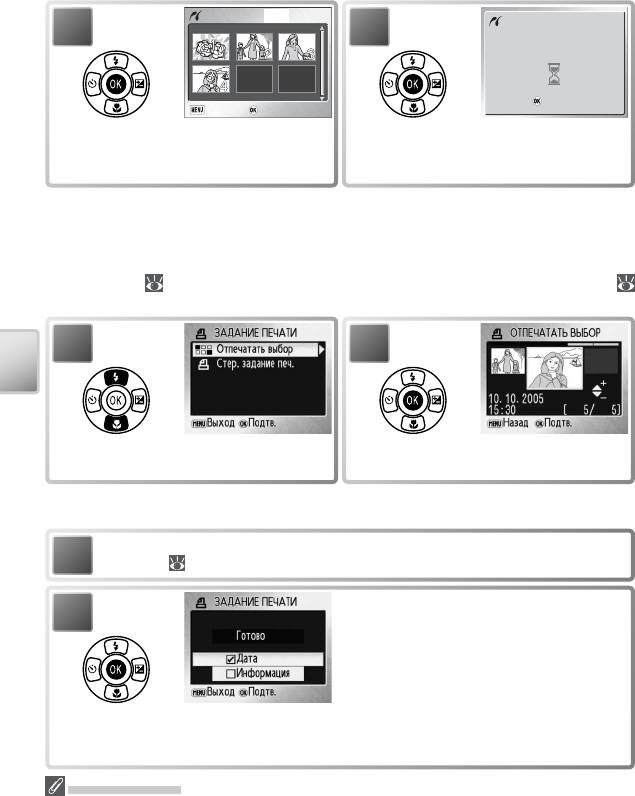
Снимки
4
Подключение к телевизору, компьютеру или принтеру
38
Снимки
001
001
Снимки 006
Назад
Назад
Назад
Начать печать
Начать печать
5
Печать
Начать печать
Подтвердите выбор (для возврата к
пункту 1 и новому выбору нажмите
кнопку MENU).
Печать
002/006
002/006
Печать
002/006
Отмена
Отмена
Отмена
Начните печать. После завершения
*
печати отображается меню PictBridge.
* Для отмены печати до ее завершения повторно нажмите на центральную кнопку
мультиселектора.
Создание задания печати DPOF: задание печати
Для создания цифровых “заданий печати” для принтеров или устройств, поддерживающих
формат DPOF (
66), используется параметр Задание печати в меню просмотра (
54). Выбор параметра Задание печати выводит на экран меню, показанное в пункте 1.
1
2
Выберите Задание печати.
Откроется диалоговое окно для выбора
снимков.
* Для удаления текущего задания печати выберите Стер. задание печ. и нажмите
центральную кнопку мультиселектора.
Выберите снимки как описано в пунктах 1–4 раздела “Печать выбранных
3
снимков” (
37–38).
Для выбора необходимого параметра
4
нажмите на верхнюю или нижнюю кнопку
мультиселектора, для подтверждения выбора
— на центральную кнопку.
•
Дата: Печать даты записи на всех снимках в
задании печати.
•
Информация: Печать значений выдержки и
диафрагмы на всех снимках в задании печати.
•
Го то в о : Завершение создания задания печати
и выход.
Задание печати
Параметры Дата и Информация сбрасываются каждый раз, когда отображается меню,
показанное на иллюстрации к шагу 4. При подключении фотокамеры непосредственно к
принтеру Информация не печатается.
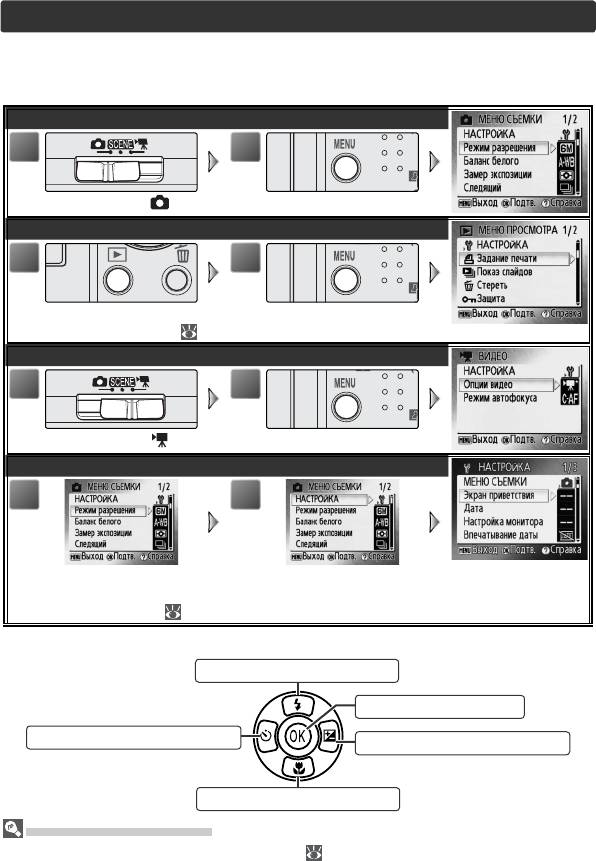
Меню
Предусмотрены меню для режимов видео, съемки, просмотра, а также для настройки
параметров фотокамеры. Для отображения меню на экране нажмите кнопку
MENU
.
Чтобы вернуться в режим съемки или просмотра, нажмите ее еще раз.
Для входа в меню съемки выполните следующие действия:
1 2
Выберите режим . Нажмите кнопку MENU.
Для входа в меню просмотра выполните следующие действия:
1 2
Откройте снимок в
Нажмите кнопку MENU.
полноэкранном режиме ( 26).
Для входа в меню видео выполните следующие действия:
1 2
Меню
Выберите режим . Нажмите кнопку MENU.
Для входа в меню настроек выполните следующие действия:
1 2
Откройте меню съемки,
Выберите параметр Настройка
просмотра, видео или окно
и нажмите центральную кнопку
сюжетных режимов ( 17).
мультиселектора.
Для просмотра и выбора параметров меню используйте мультиселектор:
Переместить курсор вверх
Подтвердить выбор
Переместить курсор влево
Переместить курсор вправо
Переместить курсор вниз
Настройки по умолчанию
Сведения о настройках меню по умолчанию ( 66) см. в Приложении.
39
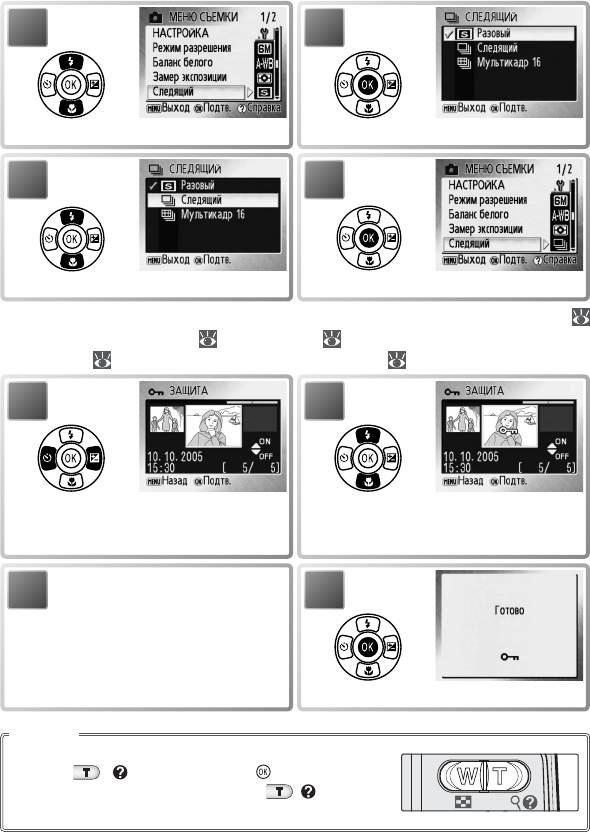
Для установки необходимого параметра меню выполните следующее:
1
2
Выберите пункт меню.
Перейдите к списку параметров.
3
4
Выберите необходимый параметр.
Подтвердите сделанный выбор.
Чтобы выбрать несколько снимков для параметров меню Задание печати (
38), Уд ал. выбр. снимки ( 55), Защита ( 55), Выбор переноса > Выбрать
снимок(ки) ( 55) или Копия > Выбранные снимки ( 56) выполните следующее:
Меню
1
2
Пролистывайте снимки. Текущий
Выберите текущий снимок. Сделанный
снимок отображается в центре экрана.
выбор отмечается соответствующим
значком.
Повторите пункты 1–2 для
3
4
выбора других снимков. Для
отмены выбора выделите снимок
и нажмите на нижнюю кнопку
мультиселектора.
Завершите операцию.
Справка
Для получения справки по выбранному пункту меню нажмите
кнопку ( ). Нажмите кнопку для отображения
параметров выбранного элемента, кнопку
( )
для выхода
или кнопку MENU для возврата в режим съемки или просмотра.
40
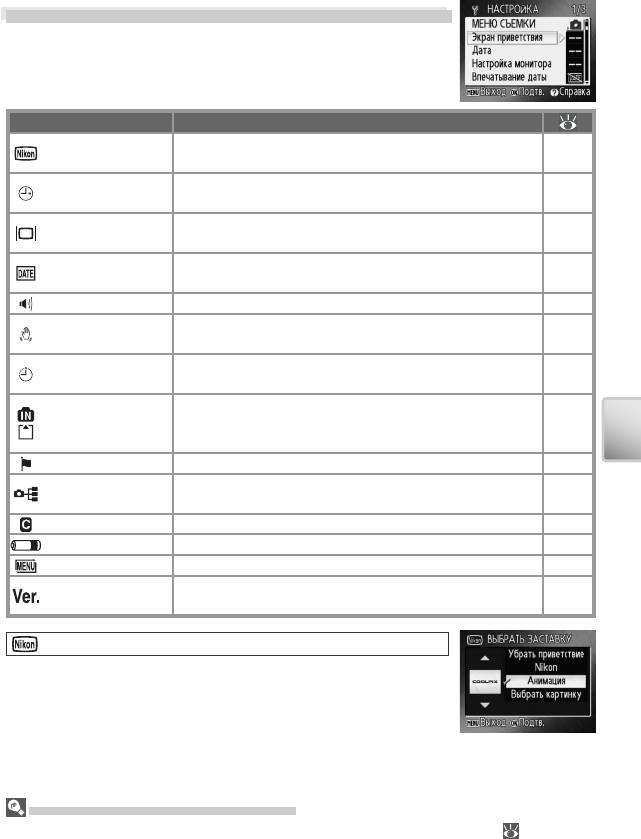
Основные настройки фотокамеры: меню настроек
Меню настроек содержит следующие пункты:
Пункт меню Описание
Экран
Выбор изображения, отображаемого при включении
41
приветствия
фотокамеры.
Установка времени и выбор часовых поясов
Дата
42
(домашнего и места назначения).
Настройка
Регулировка яркости экрана и выбор стиля
43
монитора
отображения.
Впечатывание
Впечатывание на снимках даты или счетчика дней
44
даты
рождения.
Настройка звука Настройка параметров звука и регулировка громкости. 45
Включение и выключение предупреждения о
Пред. о нерезк.
45
смазывании изображения.
Установка временного интервала, после которого происходит
Авто выкл.
45
отключение экрана для экономии заряда батарей.
Форматир-е
Форматирование внутренней памяти или карты
памяти/Форматир.
46
памяти.
карты
Язык Выбор языка для отображения меню и сообщений. 46
Основные настройки фотокамеры: меню настроек
Настройка параметров подключения к телевизору или
Интерфейс
46
компьютеру.
Сброс всех уст.
Восстановление значений параметров “по умолчанию”.
47
Тип батарей Выбор типа батарей, установленных в фотокамере. 47
Меню Выбор способа отображения меню. 47
Отображение версии микропрограммного
47
Версия прошивки
обеспечения фотокамеры.
Экран приветствия
Позволяет выбрать заставку, отображаемую при включении
фотокамеры. Для использования снимка, находящегося во
внутренней памяти или на карте памяти, в качестве экрана
приветствия укажите значение Выбрать картинку (изображение,
используемое для экрана приветствия, является копией и не
удаляется при удалении оригинала или извлечении карты памяти).
Значения параметров по умолчанию
Сведения о значениях по умолчанию параметров меню настроек ( 66) см. в
Приложении.
41
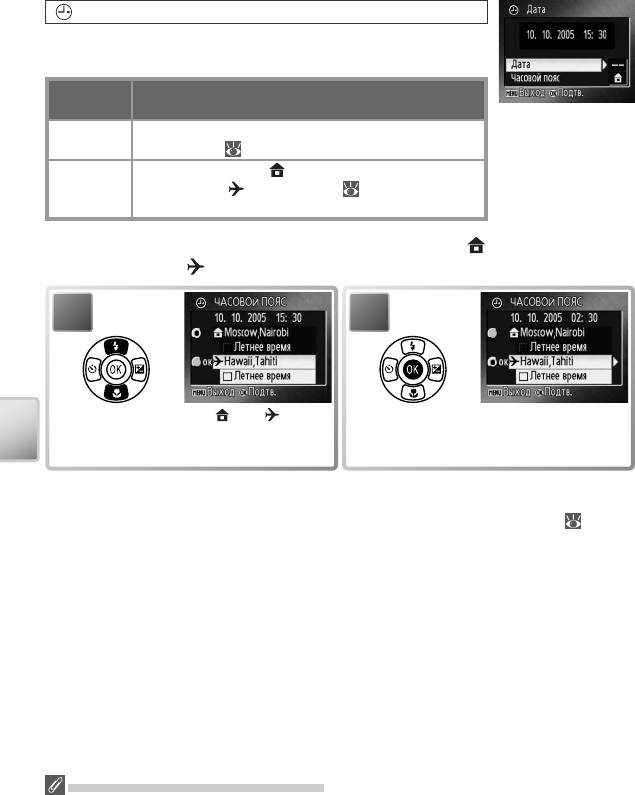
Дата
Служит для установки времени и выбора часовых поясов
(домашнего и места назначения во время путешествия).
Значение
параметра Описание
Установка даты и времени на встроенных часах
Дата
фотокамеры (
7–8).
Выбор домашнего (
) часового пояса и часового
Часовой
пояса места ( ) назначения ( 69); включение и
пояс
выключение летнего времени.
Для переключения между домашним часовым поясом ( ) и часовым поясом
места назначения ( ) выполните следующие действия.
1
2
Выберите пункт или .
Установите время выбранного часового
пояса. Текущий выбор отмечается
*
точкой.
Основные настройки фотокамеры: меню настроек
* Для изменения часовых поясов (домашнего или места назначения) сделайте
соответствующий выбор и нажмите правую кнопку мультиселектора. Установите
часовой пояс и летнее время как описано в разделе “Основные настройки” ( 7–8).
Аккумуляторная батарея для часов
Подзарядка аккумуляторной батареи для часов осуществляется, когда установлена
основная батарея или подключен блок питания. Необходимое время подзарядки —
около 10 часов, что обеспечивает работу часов в течение нескольких дней.
42
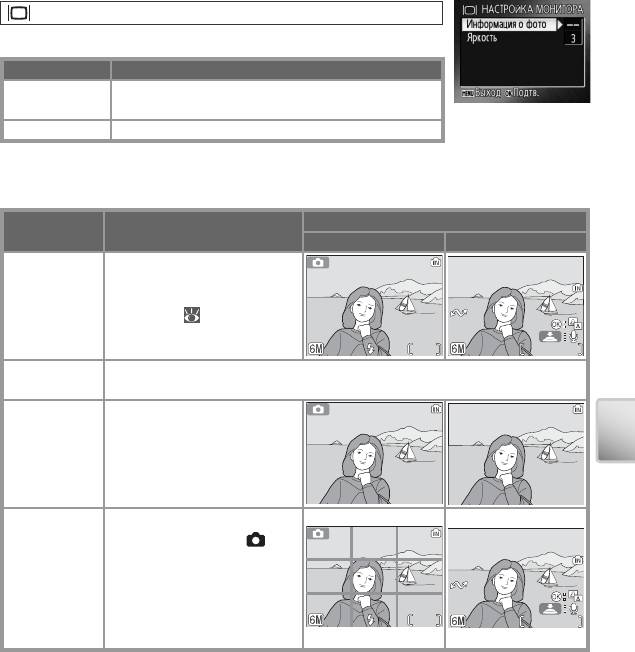
Настройка монитора
Доступны следующие параметры:
Параметр Описание
Информация
Выбор отображаемой на экране информации.
о фото
Яркость
Выбор одной из пяти установок яркости экрана.
Информация о фото
Доступны следующие значения параметра.
Значение
Индикация
параметра Описание
Режим съемки Режим просмотра
Показать
Отображение индикаторов
инфо
на экране (
4–5).
AUTO
Основные настройки фотокамеры: меню настроек
43
AUTO
100NIKON
AUTO
6
6
100NIKON
15:30
5
/
/
55
5
15:30
100NIKON
15:30
0005.JPG
0005.JPG
10.10.2005
0005.JPG
10.10.2 005
10.10.2005
Авто
Отображение индикаторов в течение 5 с.
информация
Скрыть
Индикаторы не
инфо
отображаются на экране.
Индикаторы отображаются
на экране. В режиме
отображается сетка для
Сетка
кадрирования, облегчающая
кадрир.
компоновку кадра; другие
индикаторы отображаются в
AUTO
течение 5 секунд.
AUTO
100NIKON
AUTO
6
6
100NIKON
15:30
5
/
/
55
5
15:30
100NIKON
15:30
0005.JPG
0005.JPG
10.10.2005
0005.JPG
10.10.2 005
10.10.2005
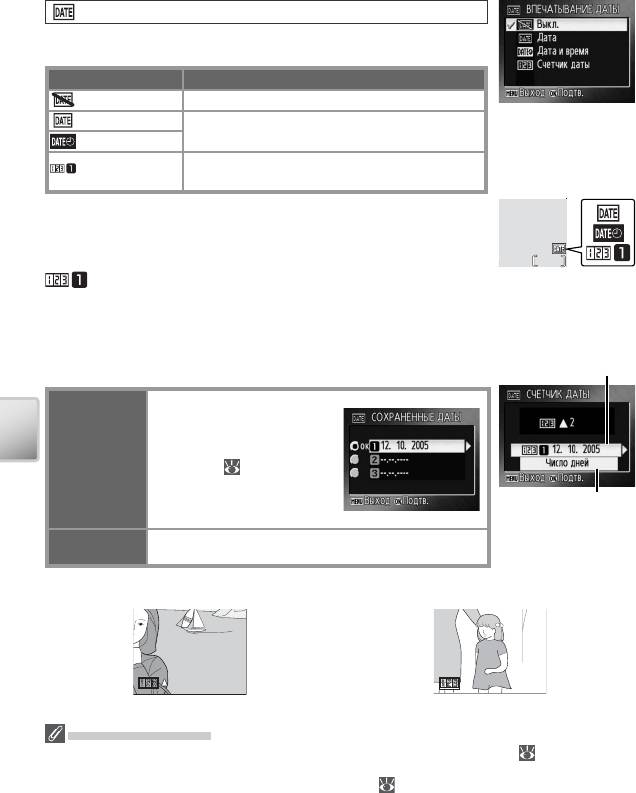
Впечатывание даты
Предназначен для впечатывания даты на снимках
непосредственно во время съемки.
Параметр Описание
Выкл. Время и дата не впечатываются на снимке.
Дата
На снимках впечатываются дата или дата и
Дата и время
время.
Временная метка показывает разницу в днях между
Счетчик даты
датой съемки и выбранной датой (см. ниже).
Во время съемки все выбранные параметры, кроме
параметра Выкл. отображаются на экране в виде значков.
AUTO
Основные настройки фотокамеры: меню настроек
Впечатывание даты
Даты записываются в формате, установленном в пункте меню ДАТА ( 42). Параметр
Впечатывание даты не позволяет проставлять дату на уже имеющихся снимках. См. раздел
“Создание задания печати DPOF: задание печати” (
38) для сравнения с возможностью
простановки даты с помощью параметра Задание печати > Дата.
Дата, проставленная на снимках, у которых параметр Размер изображения установлен
на значении Экран ТВ (640), может плохо читаться. При использовании впечатывания даты
выберите значение Экран ПК (1024) или больше.
44
AUTO
AUTO
66
Счетчик даты
На снимках, сделанных с включенным счетчиком даты,
Для просмотра
впечатывается количество дней, прошедших от или оставшихся
сохраненных
дат нажмите
до указанной даты. Благодаря этой функции можно наглядно
правую кнопку
проследить за тем, как быстро растет ваш ребенок, или вести счет
мультиселектора
дням, оставшимся до свадьбы или дня рождения.
Можно сохранить максимум три
даты. Для установки выберите
необходимое значение, нажмите
Сохраненные
правую кнопку мультиселектора и
даты
введите дату (
7–8). Для выбора
сохраненной даты выделите ее и
нажмите центральную кнопку
Для просмотра
мультиселектора.
вариантов
отображения нажмите
Выберите Число дней, Годы и дни или Годы, м-цы, дни и
Опции дисплея
правую кнопку
нажмите центральную кнопку мультиселектора.
мультиселектора
Примеры проставленных дат приводятся ниже.
02/10.10.2005
02 /10.10.2005
02/10.10.2005
02/14.10.2005
02 /14.10.2005
02/14.10.2005
Для будущей даты (сколько дней осталось) Для прошедшей даты (сколько дней прошло)
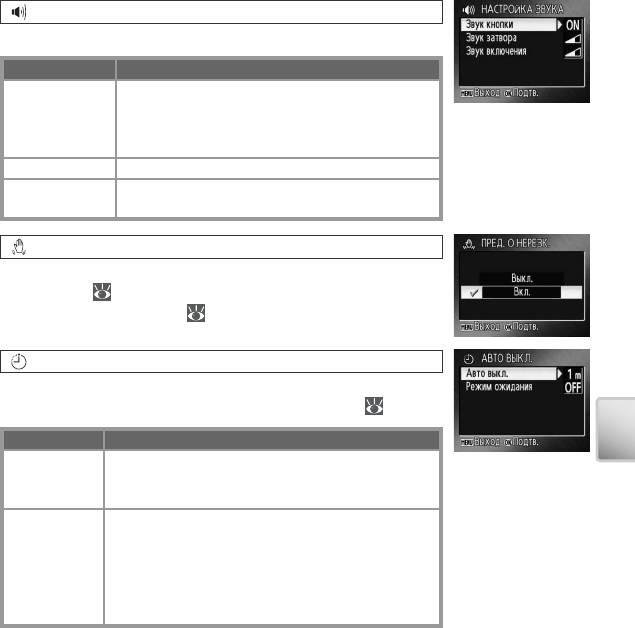
Настройка звука
Можно управлять следующими настройками звука:
Параметр Описание
Если выбрано значение Вкл., то при удачном
завершении определенной операции раздастся
Звук кнопки
одиночный звуковой сигнал, а при обнаружении
ошибки — тройной звуковой сигнал.
Звук затвора Регулировка громкости звука затвора.
Звук
Регулировка громкости звука, воспроизводимого
включения
при включении фотокамеры.
Предупреждение о размытости
Включите или выключите отображение предупреждения о
размытости (
12). Обратите внимание, что предупреждение
отображается не всегда ( 64).
Авто выключение
Выберите время, по истечении которого экран автоматически
отключается для снижения энергопотребления (
10).
Параметр Описание
Установите время, по истечении которого экран
Основные настройки фотокамеры: меню настроек
Авто выкл.
отключается, если с фотокамерой не производится
никаких действий.
При выбранном значении Вкл. экран отключится,
если в течение 30 с не обнаруживается изменение
Режим
яркости объекта (параметр Авто выкл. имеет
ожидания
значение 1 мин. или меньше) или в течение 1 мин.
(параметр Авто выкл. имеет значение 5 мин. или
больше).
При отображении меню (независимо от выбранного параметра) экран
остается включенным не менее трех минут, а во время показа слайдов или
при использовании с фотокамерой блока питания EH-62B (приобретается
отдельно) — около тридцати минут.
45
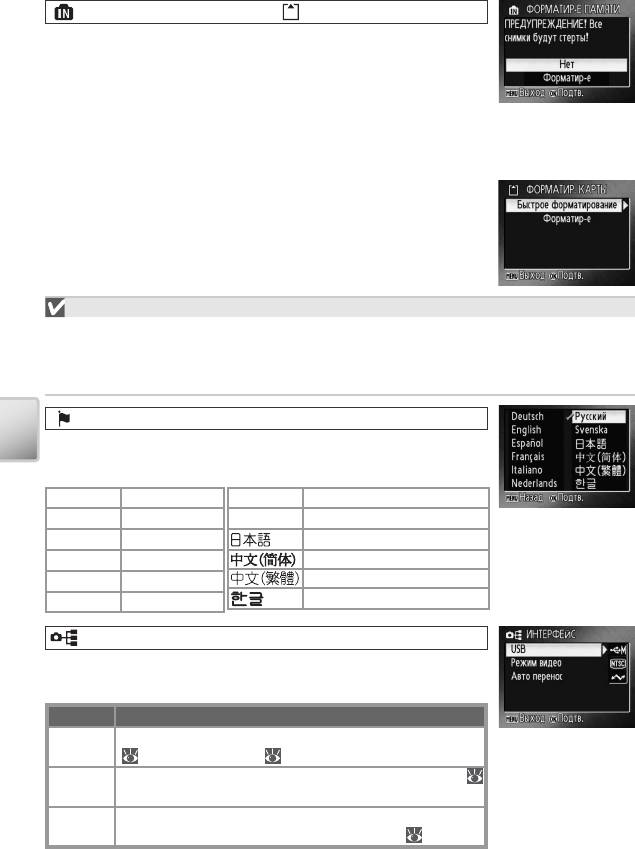
Форматирование памяти/ Форматирование карты
Если карта памяти не установлена, данный параметр носит
название Форматирование памяти и предназначен для
форматирования внутренней памяти. Если же используется
карта памяти, он называется Форматир. карты и
предназначен для ее форматирования. Обратите внимание,
что форматирование безвозвратно удаляет все снимки,
а также другую информацию. Перед форматированием
убедитесь, что сделаны необходимые копии.
Если установлена карта памяти, доступны следующие параметры:
Быстрое форматирование (форматирование только тех
участков карты, где содержится информация) и Форматир-
е (форматирование всей карты). Параметр Форматир-е
недоступен при низком уровне заряда батарей.
Форматирование
Во время форматирования запрещается выключать фотокамеру, а также извлекать батареи
или карту памяти. Используйте параметр Форматир-е для форматирования карт памяти перед
первым использованием, а также для регулярного форматирования в процессе эксплуатации. Без
периодического форматирования скорость работы карты снижается по мере использования.
Язык/Language
Выберите из следующего списка язык для отображения
элементов меню и сообщений:
Основные настройки фотокамеры: меню настроек
Deutsch
Немецкий
Русский Русский
English
Английский
Svenska Шведский
Español
Испанский
Японский
Français
Французский
Китайский (упрощенное письмо)
Китайский (традиционное письмо)
Italiano
Итальянский
Корейский
Nederlands
Нидерландский
Интерфейс
Настройка параметров подключения к компьютеру или
видеоустройству.
Параметр Описание
Выберите параметр USB для подключения к компьютеру
USB
( 33) или принтеру ( 35).
Режим
Выберите телевизионный стандарт NTSC или PAL (
видео
31).
Авто
Выберите значение Вкл., чтобы отмечать все новые снимки,
перенос
предназначенные для передачи в компьютер ( 32).
46
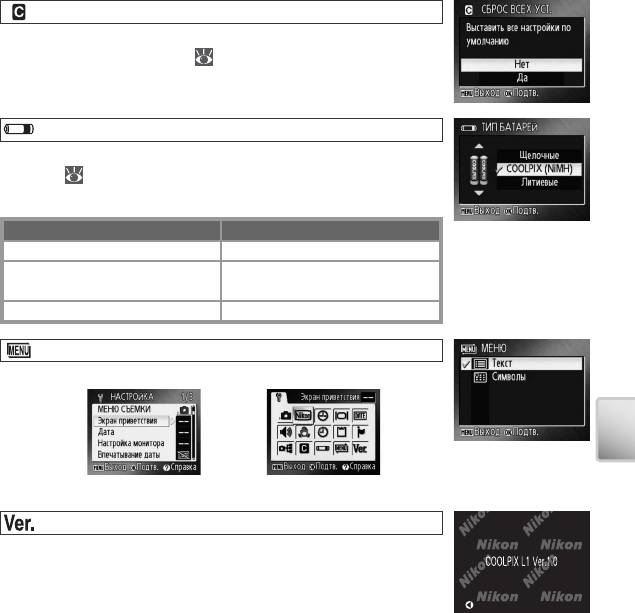
Сброс всех установок
Для восстановления настроек фотокамеры к значениям по
умолчанию выберите Да (
66).
Тип батарей
Чтобы фотокамера правильно отображала уровень заряда
батарей(
10), убедитесь, что выбранный тип батарей
соответствует типу используемых батарей.
Параметр Тип батарей
Щелочные Щелочные
EN-MH1-B2, никель-
COOLPIX (NiMH)
гидроксидные
Литиевые Литиевые
Меню
Выбор способа отображения меню.
Основные настройки фотокамеры: меню настроек
Те кс т
Символы
Версия прошивки
Просмотр текущей версии микропрограммного
обеспечения фотокамеры.
Назад
47
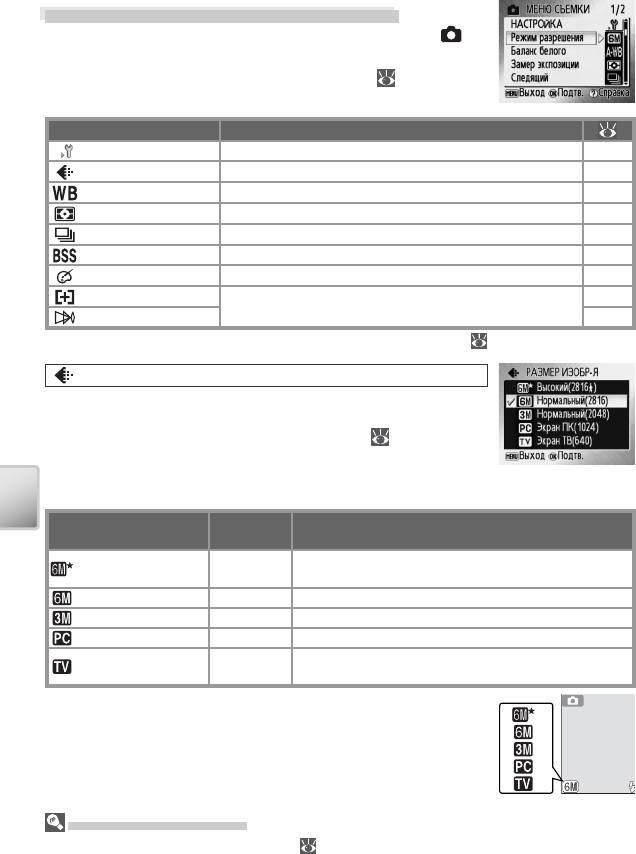
Параметры съемки: меню съемки
Следующие параметры доступны только в режиме (за
исключением параметра Размер изображения). Сведения о
просмотре и использованию меню съемки ( 39–40) см. в
разделе “Меню”.
Пункт меню Описание
НАСТРОЙКА
Откройте меню настройки.
41
Режим разрешения
Выбор размера и качества изображения.
48
*
Баланс белого
Выбор баланса белого в соответствии с источником освещения.
49
Замер экспозиции Выбор способа замера и установки экспозиции.
50
*
Следящий
Покадровая съемка или непрерывная съемка серии снимков.
51
*
BSS
Выбор самого резкого снимка с помощью функции BSS.
51
*
Опции цвета
Управление цветом.
52
Режим зоны АФ
52
Выбор способа фокусировки фотокамеры.
Режим автофокуса
52
*
Сведения об ограничениях, относящихся к данным параметрам ( 68), см. в Приложении.
Режим разрешения
Снимки, сделанные с помощью цифровой фотокамеры,
записываются в виде файлов изображения. Размер файлов, а значит
и количество снимков, которые можно записать (
67), зависит от
размера и качества изображений (параметр Размер изображения).
Перед съемкой следует выбрать размер изображения в
соответствии с дальнейшим использованием снимка.
Размер (в
Параметры съемки: меню съемки
Параметр
пикселях) Описание
Степень сжатия снимков меньше, чем для параметра
★
Высокий (2816
)
2.816 × 2.112
Нормальный, что обеспечивает более высокое качество.
Нормальный (2816) 2.816 × 2.112 Лучший вариант в большинстве случаев.
Нормальный (2048) 2.048 × 1.536 Меньший размер позволяет сохранить больше снимков.
Экран ПК (1024) 1.024 × 768 Предназначен для отображения на мониторе компьютера.
Предназначен для просмотра на экране телевизора или
Экран ТВ (640) 640 × 480
отправки по электронной почте.
Текущий размер изображения отображается в виде значка
на экране.
Настройки меню съемки
Сведения о значениях по умолчанию ( 66) для меню съемки см. в Приложении.
48
6
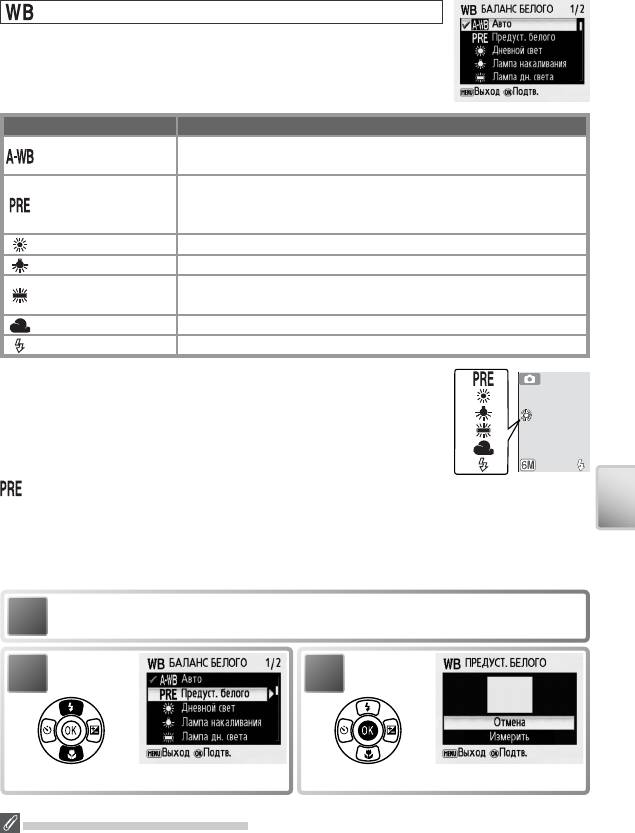
Баланс белого
Обработка изображений для получения естественной
цветопередачи при различных условиях освещения.
Параметр Описание
Баланс белого настраивается автоматически с учетом условий
Авто
освещенности. Лучший вариант в большинстве случаев.
При сложных условиях освещения для установки баланса белого
Предуст. белого
используется нейтрально-окрашенный объект в качестве эталона (см.
ниже).
Дневной свет
Баланс белого настроен для прямого солнечного света.
Лампа накаливания
Используется при освещении лампами накаливания.
Используется при освещении лампами дневного света большинства
Лампа дн. света
типов.
Облачно
Используется при съемке на улице в облачную погоду.
Вспышка
Используется при съемке со вспышкой.
Выбранный параметр, за исключением Авто, отображается
на экране в виде значка.
Параметры съемки: меню съемки
49
AAUTOA
6
Предустановка баланса белого
Предустановленный баланс белого используется при смешанном освещении
или для компенсации влияния источников света, дающих сильные оттенки
(например, снимок, снятый при освещении лампой, дающей заметный оттенок
красного, будет выглядеть как снимок, полученный при дневном свете).
Используйте эталонный белый или серый объект для правильного определения
1
баланса белого в условиях освещения, при котором будет осуществляться съемка.
2
3
Выберите Предуст. белого.
Используйте зуммирование.
Предустановка баланса белого
Предустановка баланса белого не может осуществляться с использованием вспышки.
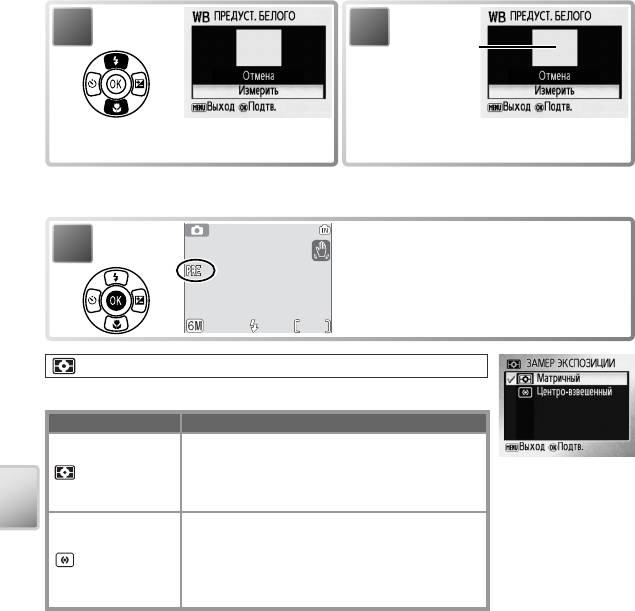
6
AUTO
Параметры съемки: меню съемки
50
AUTO
Поместите
4
5
объект
в кадре
следующим
образом.
Выберите Измерить.
Расположите эталонный объект в
центре кадра.
* Для возврата к предыдущему значению предустановки баланса белого выберите
Отмена и нажмите центральную кнопку мультиселектора.
Определено новое значение
предустановки баланса белого.
AUTO
66
Замер экспозиции
Выберите способ определения экспозиции.
Параметр Описание
Фотокамера анализирует распределение
значений яркости по всей площади кадра,
Матричный
что в большинстве случаев дает приемлемые
результаты.
Фотокамера производит замер по всей
области кадра, но основная часть измерений
Центро-
приходится на его центральную часть.
взвешенный
Классический замер экспозиции для съемки
портретов.






